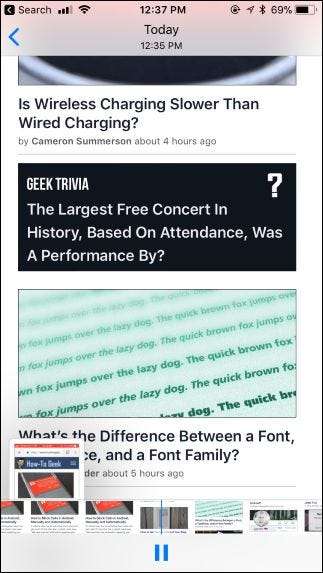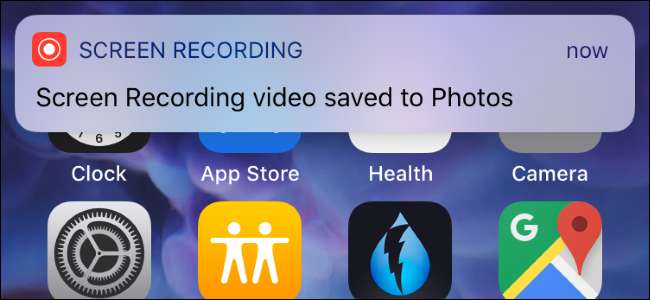
iOS 11 bevat een nieuwe tool voor schermopname waarmee u eindelijk gemakkelijk een video van het scherm van uw iPhone of iPad kunt opnemen. Je hebt geen Mac of een Windows-applicatie van derden nodig: je hebt alleen je iPhone of iPad zelf nodig.
Opnemen op uw iPhone of iPad
VERWANT: Wat is er nieuw in iOS 11 voor iPhone en iPad, nu beschikbaar
De nieuwe tool voor schermopname die in iOS 11 is toegevoegd, is alleen toegankelijk via een Control Center-snelkoppeling , en die snelkoppeling naar het Control Center is niet standaard ingeschakeld.
Om het in te schakelen, gaat u naar Instellingen> Controlecentrum> Regelingen aanpassen. Tik op de groene plustekenknop links van Schermopname om deze toe te voegen aan uw Control Center. U kunt het omhoog of omlaag slepen in de lijst om het op de gewenste plaats te plaatsen.
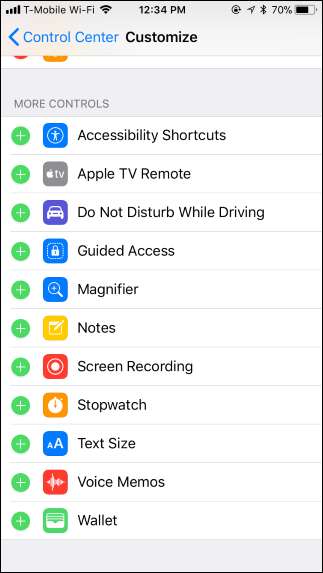
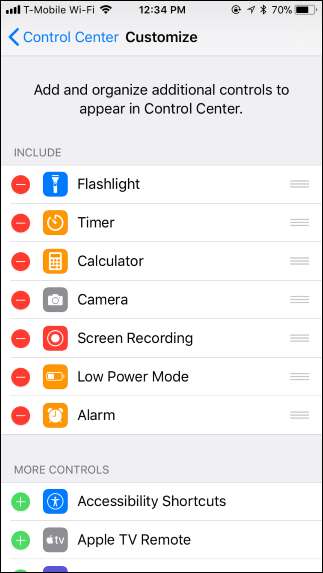
Om je scherm op te nemen, veeg je vanaf de onderkant van je scherm ergens op je iPhone of iPad omhoog om het Control Center te openen.
Om op te nemen zonder audio van uw microfoon op te nemen, tikt u gewoon op de knop Schermopname. Het ziet eruit als een ingevulde witte cirkel in een andere cirkel.
Om op te nemen terwijl u audio van uw microfoon opneemt, drukt u hard op de knop Schermopname als u een apparaat met 3D-aanraakfunctionaliteit heeft, of drukt u er lang op als u dat niet doet. Tik op de knop "Microfoonaudio" om microfoonaudio in te schakelen en tik vervolgens op "Opname starten". U kunt in de microfoon van uw iPhone of iPad praten terwijl deze opneemt, en die audio wordt toegevoegd aan het resulterende bestand.
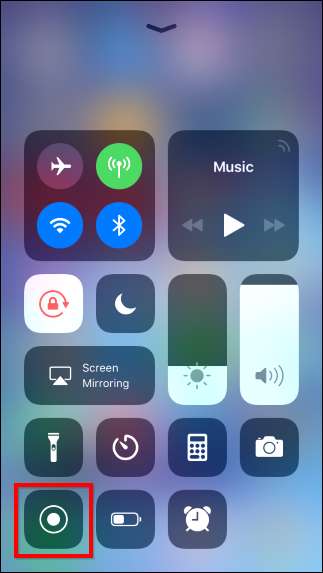
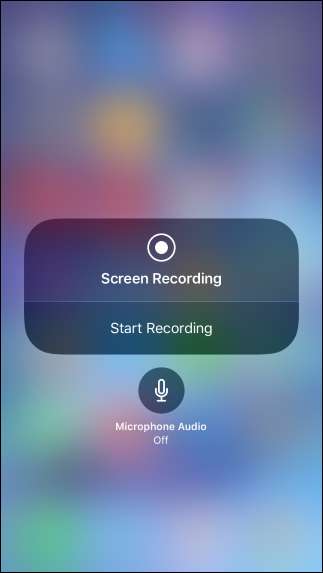
Nadat je op de knop Schermopname hebt getikt, verandert deze in een timer en begint het aftellen vanaf 3. Je hebt drie seconden om te navigeren naar waar je wilt beginnen met opnemen in een app.
Nadat de timer 0 heeft bereikt, begint de tool met opnemen en wordt het pictogram rood. U kunt het Control Center openen en nogmaals op de rode knop tikken om de opname te stoppen.
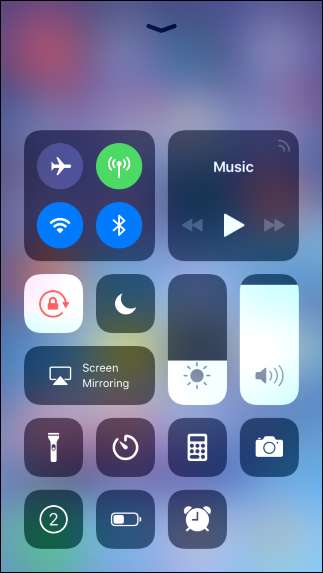
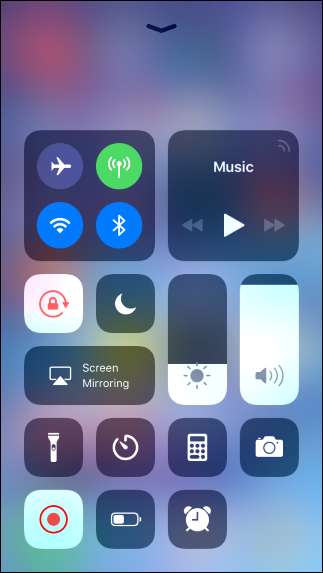
Tijdens het opnemen wordt de statusbalk van je iPhone (de bovenste balk) rood. U kunt ook op de rode statusbalk tikken en vervolgens op "Stop" tikken om de opname te stoppen.
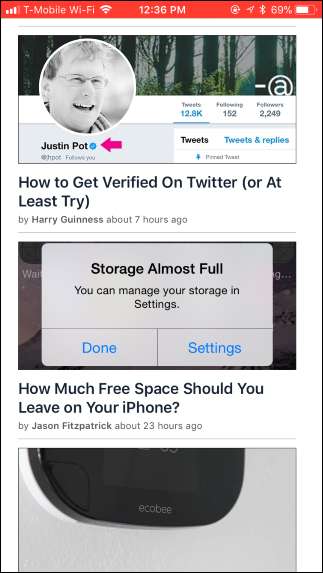
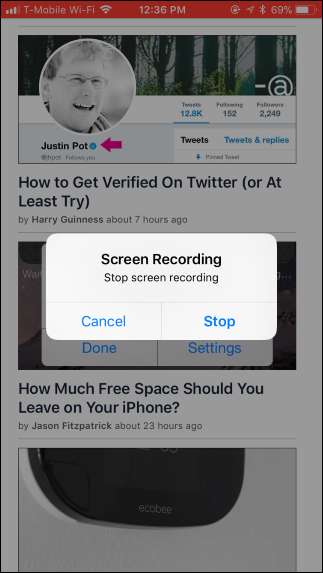
VERWANT: Een schermafbeelding maken op uw iPhone of iPad
Wanneer u klaar bent met opnemen, wordt uw video opgeslagen in de filmrol op uw iPhone of iPad. Open de Foto's-app om deze te vinden. Alle video's die u opneemt, worden samen met de map Screenshots in de weergave Albums opgeslagen screenshots die u maakt .
U kunt de resulterende video bewerken en delen met verschillende apps, net zoals u zou doen met elke video die u met de Camera-app hebt opgenomen.